이번 포스팅에서는 이미지 뱅크 사이트인 프리픽(Freepik)에서 기여자 즉, 콘텐츠 판매자가 되는 방법에 대해 알아보겠습니다.
프리픽 기여자(contributor) 되기 방법
프리픽 기여자 사이트에 접속합니다.
https://contributor.freepik.com/
Sell Photos, Vectors and PSD and make money | Freepik Contributor
contributor.freepik.com
이렇게 주소로 직접 접속하거나 프리픽 사이트(https://kr.freepik.com/) 우측 상단의 '귀하의 콘텐츠를 판매하세요' 버튼을 클릭하여 이동할 수도 있습니다.


이 때 갑자기 페이지가 모두 영어로 나타나 당황할 수 있는데요, 원한다면 브라우저의 번역 기능을 통해 해당 페이지를 한국어로 볼 수 있습니다.
(이 포스팅에서는 영어 페이지와 번역된 한글 페이지 둘 다 캡쳐하였으며 설명은 영어 원본 페이지 기준으로 합니다.)

먼저 Login 버튼을 클릭하여 로그인을 합니다.
(회원 가입이 되어 있지 않다면 우측 상단의 Sign up 버튼을 통해 회원 가입부터 해야 합니다.)
로그인을 하면 바로 Freepik 기여자 라이선스 약관 동의 페이지로 넘어가게 됩니다.


I accept the terms and conditions 버튼을 눌러 약관에 동의하게 되면 Profile 페이지로 넘어갑니다.
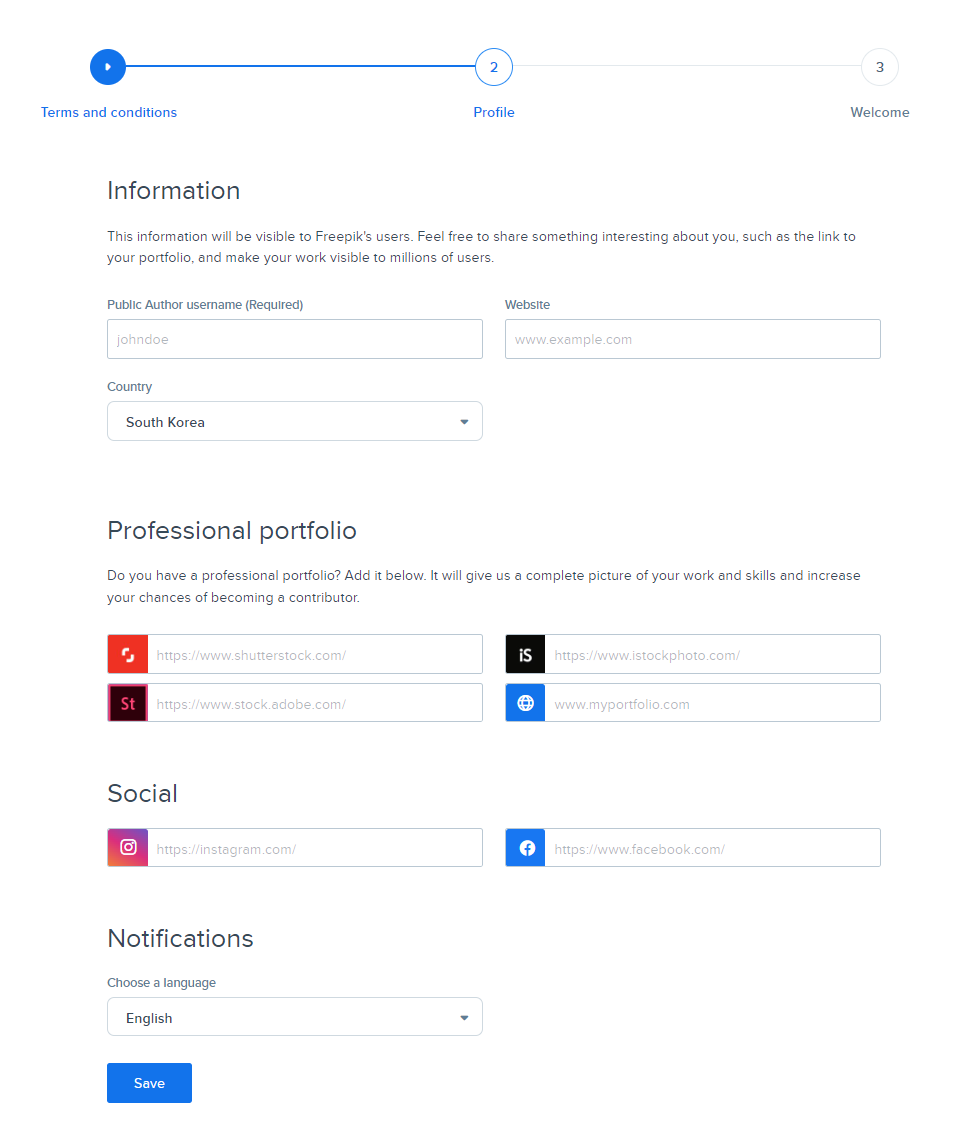

Public Author username(Required)는 필수 입력란으로 사용할 사용자 이름(닉네임)을 입력합니다.
Country에서 South Korea(대한민국)을 선택하고, 원한다면 본인이 Website 주소나 포트폴리오나 SNS를 추가할 수도 있습니다.
Save 버튼을 누르면 Welcome 페이지로 넘어가며 기여자 되기가 완료됩니다. 이제부터는 로그인을 하면 바로 내 계정의 dashboard 페이지가 나옵니다.
리소스 10개 업로드하기
dashboard 페이지에 접속하면 10개의 리소스를 업로드하라는 안내 메시지가 보입니다.
파일 업로드는 dashboard 페이지 또는 Files > Upload 페이지 상단의 파란색 Upload files 버튼을 눌러 할 수 있습니다.

파란색 Upload files 버튼을 클릭하면 파일 업로드 이전에 업로드 파일의 기술 요구 사항(Technical requirements)을 확인할 수 있으며 아래의 Drag and drop or browse 영역을 클릭하여 파일 업로드를 진행할 수 있습니다.

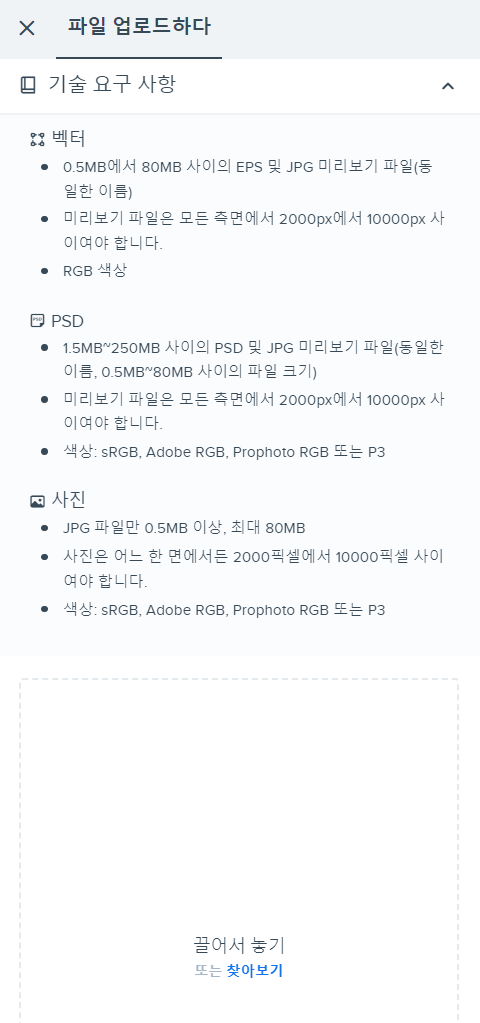
프리픽(Freepik) 사이트에 업로드 가능한 파일의 형식은
1. 벡터(EPS)
2. PSD
3. JPG
입니다.
파일 업로드를 진행하며 파일 각각에 대해 Title과 Keywords(최소 5개)를 입력해 주어야 합니다.


10개의 파일을 모두 업로드 하였다면 우측 하단의 Submit 버튼을 눌러 파일들을 제출할 수 있습니다.
서류(documents)와 청구 정보(billing information) 등록하기
프리픽에 등록해야 하는 정보는 2가지 입니다.
- documents(여권, 거주자증명서)
- billing information(청구 정보)
여권 스캔 파일과 거주자 증명서 파일을 미리 준비해야 합니다.
업로드 형식은 pdf, jpg, png 형식이 가능하며 2MB 크기의 파일까지 업로드할 수 있습니다.
(거주자 증명서를 발급하는 방법은 해당 포스팅 하단에 있습니다.)
좌측 메뉴바에서 Invoicing and agreements를 클릭합니다.

* documents(여권, 거주자증명서) 등록하기 *
좌측 메뉴에서 My documents를 클릭합니다.
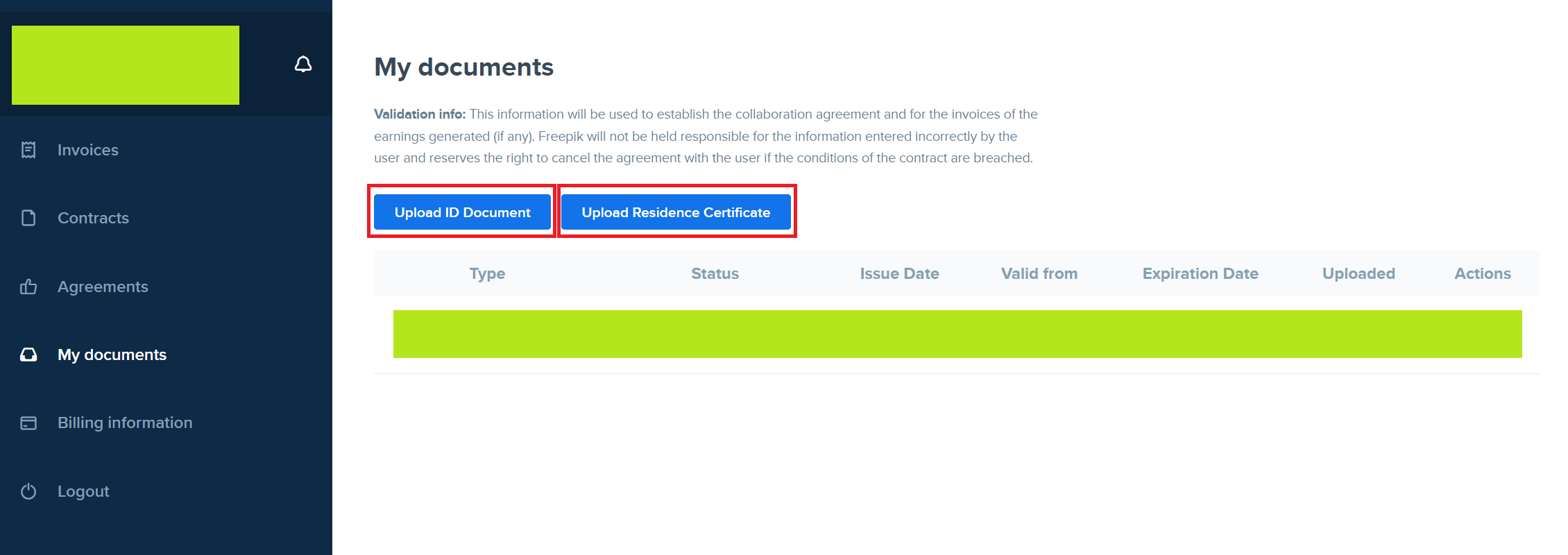
여권 정보를 등록하기 위해서는 Upload ID Document 버튼을,
거주자 증명서를 등록하기 위해서는 Upload Residence Certificate 버튼을 클릭합니다.
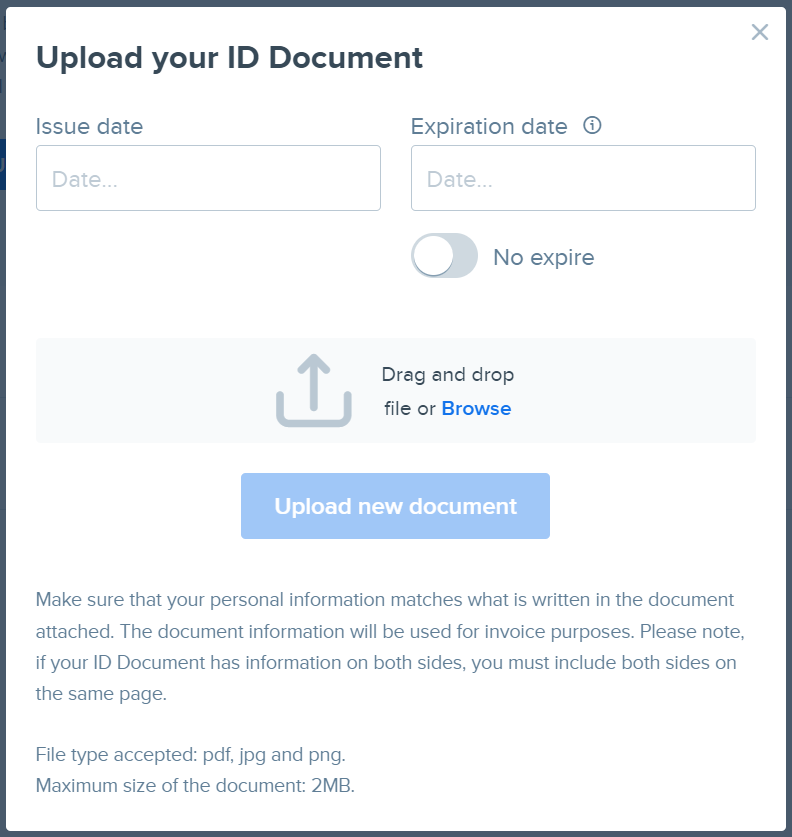

Issue date는 발행일자, Expiration date는 만료일자입니다.
Residence certificate(거주자 증명서)의 경우 만료일자는 증명서를 등록하는 해의 12월 말일 날짜로 잡아주시면 됩니다.
(프리픽은 거주자 증명서를 매년마다 갱신하여 등록해야 하므로 만료 일자는 해당 년까지만으로 합니다.)
서류를 업로드하면 아래와 같이 서류 등록 상태가 Pending of validation으로 등록이 되게 됩니다.
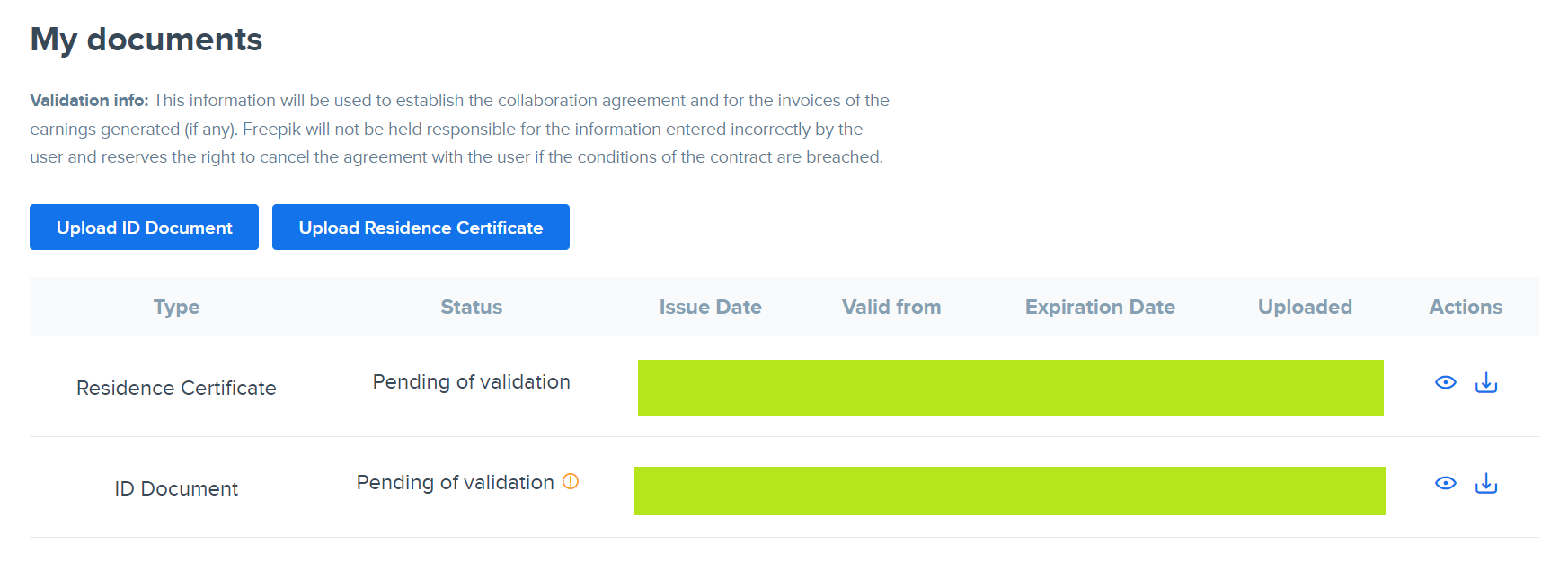
이제 프리픽에서 승인을 해주기를 기다리면 됩니다.
프리픽 승인은 기간이 오래 소요되는 편이므로 넉넉하게 생각하고 기다리시면 좋습니다.
하지만 Pending of validation 옆에 위의 사진과 같이 주황색 느낌표가 나타나며 승인이 계속해서 Pending of validation에 머물러 있을 수 있는데, 주황 느낌표를 클릭해보면 서류 등록을 마쳤더라도 아직 수익이 없다면 서류가 검토되지 않는다는 안내 메시지가 뜨니 이미지 등록을 하여 수익 생성을 먼저 하고서 서류 승인을 기다려야 합니다.
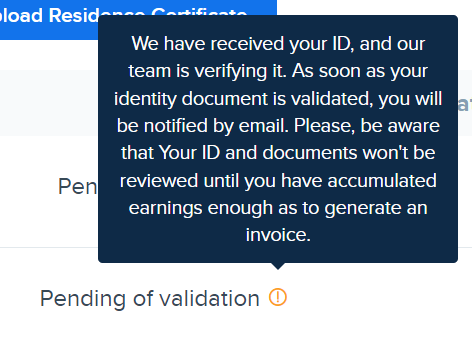
(해석: 청구서를 생성할 수 있을 만큼 충분한 수익이 쌓일 때까지 ID와 문서는 검토되지 않습니다.)
* Billing information(청구정보) 등록하기 *
좌측 메뉴에서 Billing information 를 클릭합니다.



개인 정보를 작성합니다.
빨간색 별표(*)가 붙은 항목은 필수 작성 항목입니다.
ID Number에는 여권 번호를 입력합니다.
Payment method(지불 방법)는 Paypal, Payoneer 중 선택할 수 있으며, Currency(통화)는 USD(달러)와 EUR(유로) 중 선택할 수 있습니다.
(지급금을 받을 통화의 종류는 1년에 한번만 변경할 수 있다고 안내되어 있으니 신중하게 선택을 해야겠습니다.)
정보를 전부 작성했으면 Save changes 버튼을 눌러 저장해줍니다.
저장을 마치고 나면 아래와 같이 프리픽에서 확인 후 이메일로 알려준다는 빨간색 안내문이 뜹니다.
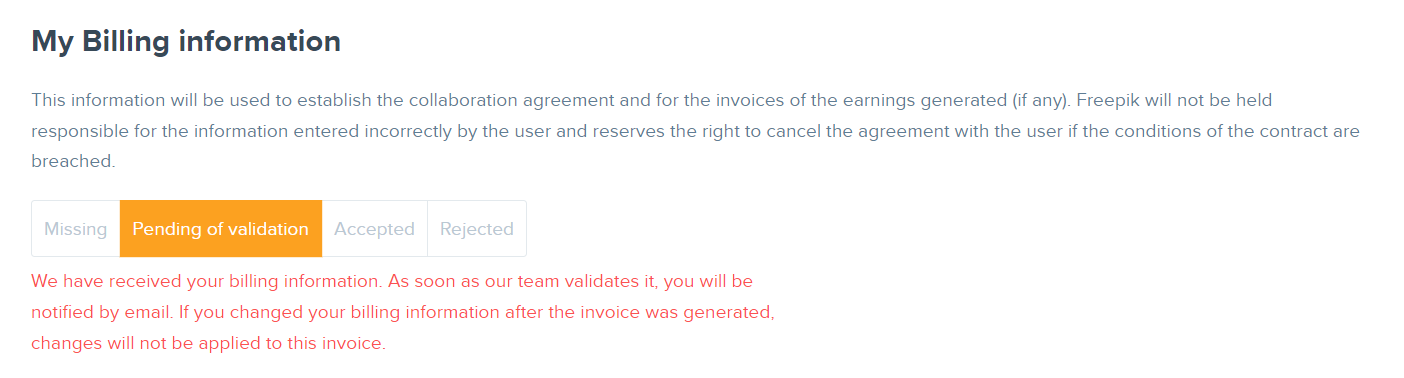

거주자증명서 발급 방법
거주지 증명서를 발급 받는 방법입니다.
국세청홈택스 웹페이지에 접속하여 로그인합니다.
국세증명·사업자등록 세금관련 신청/신고 > 기타 민원 증명 > 거주자증명서 발급 신청 페이지로 접속합니다.

거주자증명서 발급 신청서에 필요한 정보를 입력합니다.

소득현황은 필수가 아니므로 빈칸으로 두어도 됩니다.

상호(영문) : Freepik Company, S.L.
주소(영문) : 13 Molina Lario St., 5th floor, 29015, Málaga, Spain
다음 버튼을 누르면 거주자증명서 발급 신청서의 내용을 확인하는 화면이 나오며 하단의 신청하기 버튼을 통해 신청을 완료할 수 있습니다.

신청한 거주자 증명서가 발급되었는지 확인하기 위해서는,
로그인 후 화면 상단의 My홈택스 > 민원·상담·불복·고충 > 민원처리결과 조회 페이지에 접속합니다.


처리 상태가 처리완료로 바뀌면 민원 처리가 완료되어 거주자 증명서가 발급된 것입니다.
처리상태 우측의 수령방법/비고 아래의 파란색 출력 버튼을 통해 거주자 증명서를 pdf 파일로 저장할 수 있습니다.
(거주자 증명서는 발급까지 시간이 며칠 소요된다는 정보도 있었으나, 필자의 경우 민원을 신청한 당일 바로 처리가 되었습니다.)
.
.
.
여기까지 프리픽(freepik) 사이트에서 기여자 되기 신청하는 방법에 대해 알아보았습니다.